Sesuaikan kad dalam aplikasi kanvas
Lakukan penyesuaian asas (tanpa membuka kad) dengan, sebagai contoh, mengubah kawalannya. Lakukan penyesuaian lanjutan dengan membuka kunci kad dan contohnya, menambah kawalan yang tidak tersedia untuk kad tersebut secara lalai.
Untuk gambaran keseluruhan, lihat Fahami kad data.
Prasyarat
Ketahui cara menambah dan mengkonfigurasi kawalan.
Anda boleh menyemak topik ini untuk konsep umum sahaja, atau anda boleh mengikuti langkah demi langkah jika anda pertama kali menyelesaikan prosedur dalam topik ini:
Sesuaikan kad berkunci
Dalam prosedur ini, anda akan menggantikan kawalan Text-input dengan kawalan Penggelongsor tanpa membuka kunci kad.
Dalam aplikasi yang anda jana dan sesuaikan, pilih EditForm1 dalam bar navigasi sebelah kiri dan kemudian pilih Edit medan pada tab Sifat bagi anak tetingkap sebelah kanan.
Dalam senarai medan, pilih anak panah ke bawah untuk Bilangan Pekerja dan kemudian buka senarai di bawah Jenis kawalan.
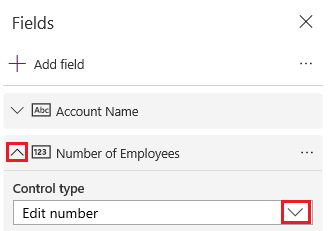
Pilih Edit Penggelangsar.
Skrin menunjukkan perubahan anda.
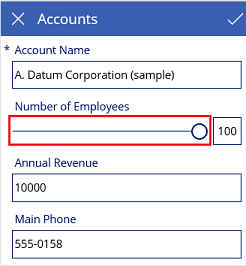
Buka kunci dan sesuaikan Kad
Dalam prosedur ini, anda akan membuka kad dan mengemas kini sifat Maks untuk kawalan Penggelongsor yang anda baru tambah.
Dalam EditForm1, pilih kawalan Penggelangsar dalam kad Bilangan Pekerja.
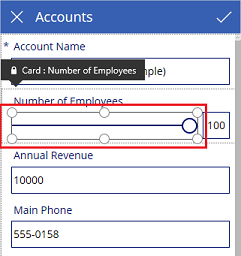
Pada tab Lanjutan dalam anak tetingkap sebelah kanan, pilih ikon kunci untuk membuka kad.
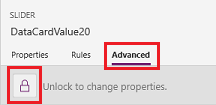
Tetapkan sifat Maks bagi kawalan Penggelangsar kepada 10,000.
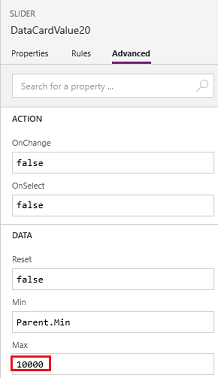
Kawalan Penggelangsar menunjukkan nilai yang lebih tepat.
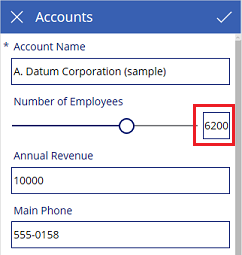
Langkah seterusnya
Sekarang anda mempunyai pemahaman asas tentang cara untuk menjana aplikasi dan menyesuaikan galeri, borang dan kad, anda boleh membina aplikasi anda sendiri dari awal.
Nota
Adakah anda boleh memberitahu kami tentang keutamaan bahasa dokumentasi anda? Jawab tinjauan pendek. (harap maklum bahawa tinjauan ini dalam bahasa Inggeris)
Tinjauan akan mengambil masa lebih kurang tujuh minit. Tiada data peribadi akan dikumpulkan (pernyataan privasi).